Fundações
Elemento Atual
Os elementos de fundações blocos sobre estacas, sapatas isoladas, estacas e tubulões, dever ser inseridos no Modelador Estrutural na base da edificação.
Inserir Fundação
Inserir um elemento de fundação no desenho
Inserção de uma sapata
Para inserir uma sapata sob um determinado pilar, primeiro será necessário definir que o pilar nasce sobre um elemento de fundação:
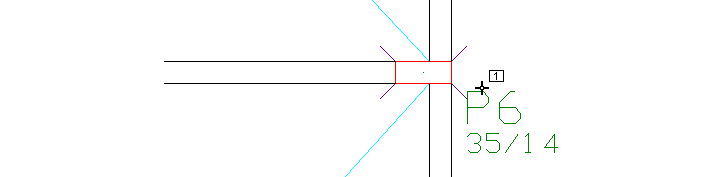
- 1. No modelador estrutural, execute um "Duplo clique sobre o título do pilar"
- 2. Selecione a aba “Modelo” e escolha a opção "O pilar nasce em sapata"
- 3. Clique no botão "OK"
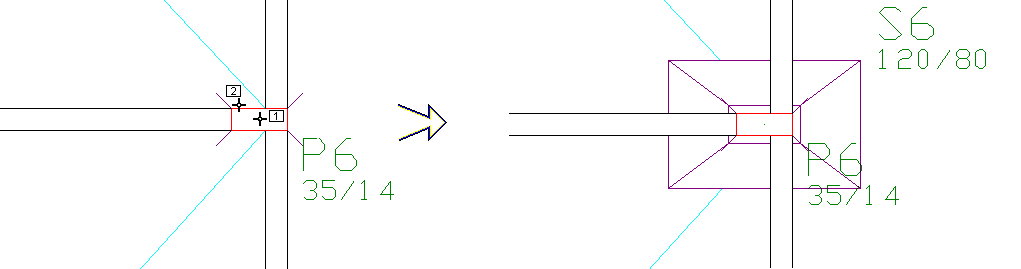
- 4. No Modelador Estrutural, selecione a aba "Fundações"
- 5. Clique no botão "Dados atuais", selecione a aba "Seção", clique no botão "Dados de fundação"
- 6. Defina a geometria da sapata
- 7. Clique no botão "OK" e clique no botão "Inserir"
- 8. Clique no CG do pilar e em seguida clique na face do pilar
Inserção de um bloco sobre estacas
Para inserir um bloco sobre estaca sob um determinado pilar, primeiro será necessário definir que o pilar nasce
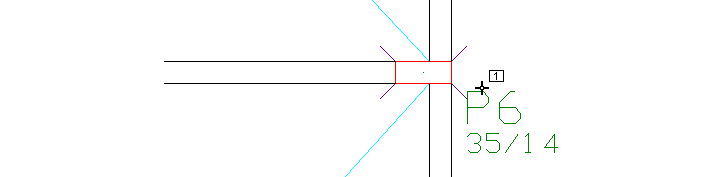
- 1. No modelador estrutural, execute um "Duplo clique sobre o título do pilar"
- 2. Selecione a aba “Modelo” e escolha a opção "O pilar nasce em bloco"
- 3. Clique no botão "OK"
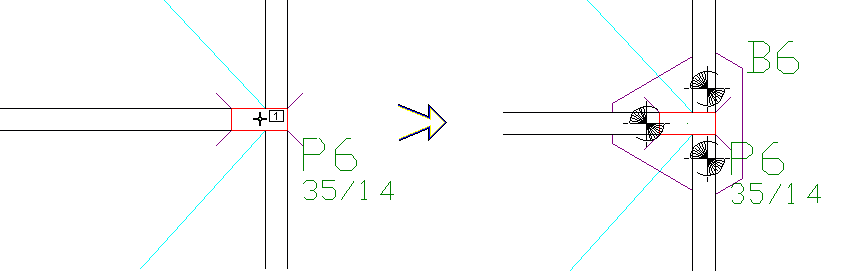
- 4. No Modelador Estrutural, selecione a aba "Fundações"
- 5. Clique no botão "Dados atuais", selecione a aba "Seção", clique no botão "Dados de fundação"
- 6. Defina a geometria e a quantidade de estacas do bloco
- 7. Clique no botão "OK" e clique no botão "Inserir"
- 8. Clique no CG do pilar
Inserção de uma estaca
Com este comando é possível inserir uma a mais estacas em um bloco de fundação, neste caso o bloco de fundação deverá ser antecipadamente marcado com a opção "Contorno poligonal". Blocos com esta marcação podem ter suas estacas editadas e podem ter mais estacas, porém o TQS Fundações somente calcula fundações com geometria padrão.
Dados atuais
Na definição dos “Dados de fundação” estão dispostos as possibilidades de definição dos dados de geometria e modelo estrutural para blocos sobre estacas, sapatas isoladas e tubulões.
Identificação de elementos de fundação
A identificação dos elementos de fundação esta relacionada com o tipo do elemento, sapatas são identificadas com a letra “S”, blocos são identificados com a letra “B” e tubulões são identificados com a letra “T”, este tipo padronizado de identificação pode ser substituído por um título alfanumérico.
Seção e tipo de elemento de fundação
A inserção do elemento de fundação pode ser realizada pelo centro ou por dos vértice ou canto da geometria do elemento.
O botão “Dados de fundação” acessa a jenela “Edição de dados de fundação”, nesta janela aparece a seção “Dados da fundação”:
Vigas se apóiam na fundação, defina “Sim” para fazer com que a viga apóie efetivamento no elemento de fundação:
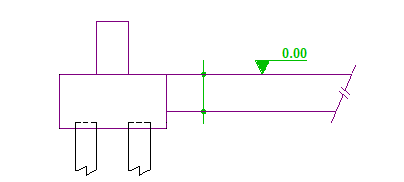
Vigas se apóiam na fundação, defina “Não” para que a figa da fundação apóie no pilare sobre o elemento de fundação.
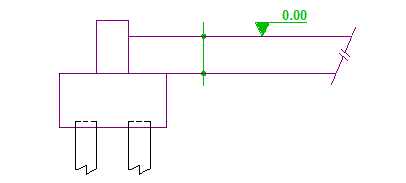
Ao definir “Sim” para pilar fictício as variáveis X e Y ficam ativas, defina de um retângulo envolvente da seção do pilar que apóia no elemento de fundação, sempre que o pilar não tenha seção retangular, ou seja, quando o pilar for seção circular, L, T ou genérica.
Rebaixo da face superior para quando a figa de fundação estiver acima da face superior do elemento de fundação, ou então para quando o elemento de fundação estiver rebaixado em relação ao pavimento. Prefira definir um novo pavimento quando este rebaixo for maior que 60cm.
Os dados de seção de sapatas deverão ser preenchidos conforme a ilustração de cada uma das variáveis:
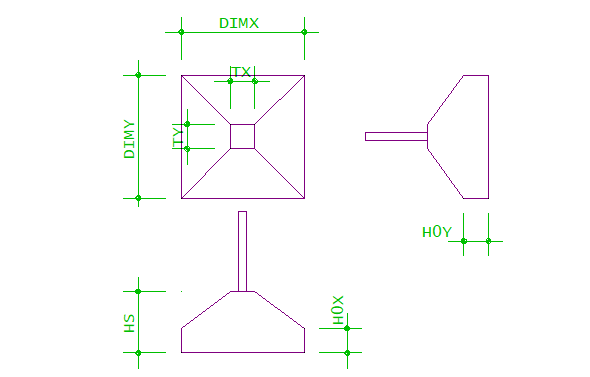
Os dados de seção de blocos sobre estacas deverão ser preenchidos conforme a ilustração de cada uma das variáveis, na sequência da seleção do número de estadas:
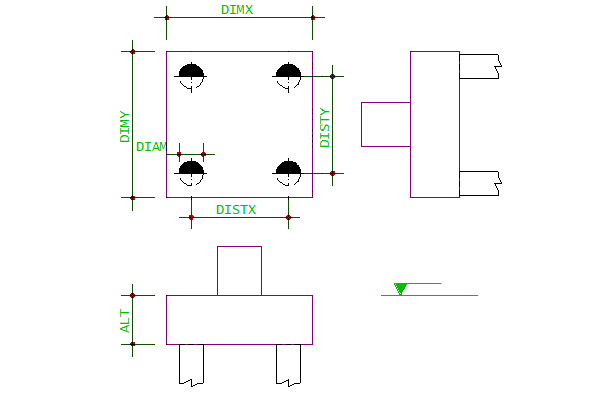
Os dados de seção de tubulões deverão ser preenchidos conforme a ilustração de cada uma das variáveis:
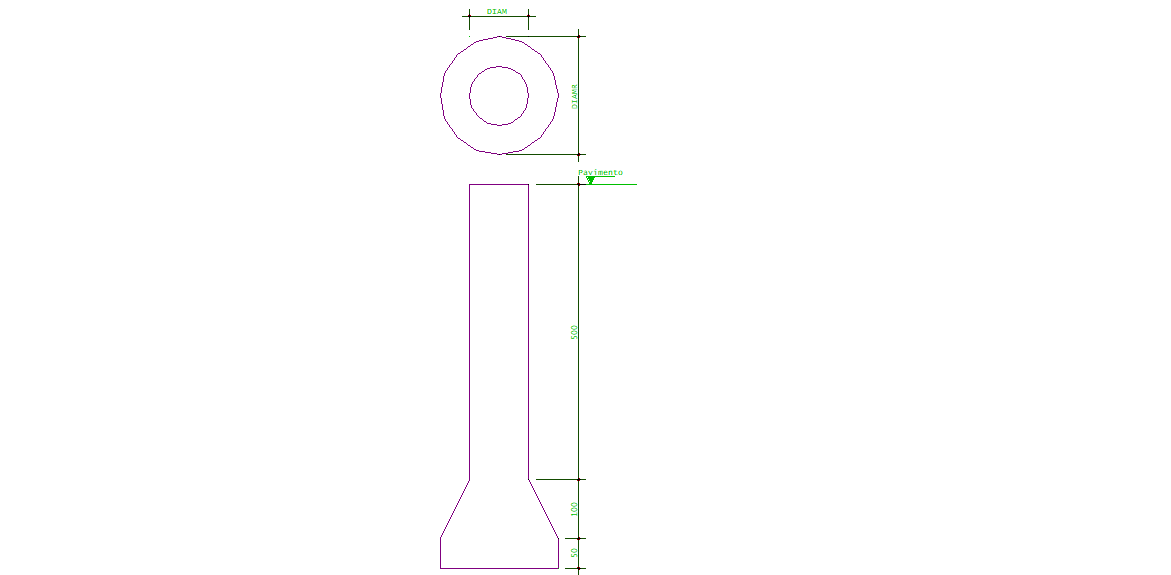
Modelo de apoio na grelha do pavimento
Para a geração de modelos de processamento de um piso por grelha, são definidos critérios conforme a definição nos critérios de geração do modelo de grelha.
Na janela de dados atuais, a aba "Grelha", permite alterar os critérios padrão para um determinado elemento de fundação:
- Modelo de apoio conforme a configuração dos critérios para a geração do modelo de grelha.
- Modelo de apoio articulado contínuo.
- Modelo de apoio articulado independente.
- Apoio elástico contínuo. Somente um apoio será gerado no CG do pilar, com coeficiente de mola proporcional a rigidez do elemento de fundação.
- Modelo de apoio elástico independente.
Modelo de apoio no pórtico espacial
Para a geração de modelos de pórtico espacial, são definidos critérios conforme a definição dos critérios "Pórtico".
Na janela de dados atuais, a aba "Pórtico", permite alterar os critérios padrão para um determinado elemento de fundação:
- Por padrão o elemento de fundação será um engaste ou será apoio elástico conforme a configuração dos critérios para a geração do modelo de pórtico espacial.
- O elemento de fundação poderá receber a condição de articulado, independentemente dos critérios para a geração do modelo de pórtico espacial.
- O elemento de fundação será apoio elástico com coeficientes de molas definidos em relação a rotação e/ou translação.
- O elemento de fundação terá recalque definido em metros no sistema global (positivo para cima).
Detalhamento do elemento de fundação
Os elementos de fundação não detalháveis não entram no TQS-Fundações, nem fazem parte dos índices quantitativos e qualitativos do edifício.
BIM
O elemento de fundação definido no Modelador Estrutural, pode ou não ser exportado para outros Sistemas (Autodesk, Trimble, Nemetscheck, Bentley, etc.
O elemento de fundação definido no Modelador Estrutural, pode ou não ser representado na visualização 3D e na exportação IFC.
Ler dados atuais
É possível ler e tornar atuais os dados de um elemento de fundação selecionada através do comando "Ler dados atuais".
Atribuir dados atuais
Atribuir os dados atuais de fundação às fundações selecionadas
Importar do TQS Fundações
O mais usual é definir os elementos de fundações sob os pilares na Modelador Estrutural, porém, as definições das geometrias dos elementos de fundações também podem ser realizadas no TQS Fundações com o editor de dados. A opção de importar dados de fundações alterados diretamente no TQS Fundações, também faz muito sentido quando alterados os dados de algumas sapatas ou blocos usando a edição de dados do TQS Fundações.
Importar do SISEs
Importar dados de fundações dimensionadas ou alteradas no SISEs
Pré-Dimensionamento
A partir da V22 dos Sistemas TQS o "Pré-dimensionamento" de fundações foi automatizado, o comando de pré-dimensionamento passou a verificar a envoltória de carregamentos, reconhecendo automaticamente os valores de Forças Normais e Momentos Fletores atuante na base dos pilares, para isto, é necessário a realização do Processamento Global do Edifício.
Combinado os resultados do Processamento Global, com uma série de critérios de projetos previamente estabelecidos, passou a ser possível gerar automaticamente as geometrias para cada um dos elementos de fundações que poderão ser blocos sobre estacas ou sapatas isoladas
Pré-dimensionamento de Blocos
O cálculo do pré-dimensionamento é feito com base em um processo iterativo, onde inicialmente é verificado se é possível utilizar blocos de uma ou duas estacas em função do momento na fundação, a partir daí é definido um bloco com a distância entre estacas e inclinação das bielas de 45º, com isso são calculadas as dimensões dos blocos, peso próprio e com o carregamento na fundação a normal máxima e mínima nas estacas. Caso a normal máxima seja maior que a capacidade de carga das estacas ou a tração máxima maior que 10% da capacidade de carga o número de estacas é aumentado, outro bloco é criado e novamente essa condição é verificada
O processo para quando é encontrado o bloco com o mínimo de estacas que atende o carregamento, a última tentativa é feita com o número máximo de estacas em um bloco que é 24, caso não seja possível encontrar um bloco que atenda ao carregamento é exibida uma mensagem, gerado um bloco sem estacas e com altura de 10000 cm, sendo necessária a intervenção do engenheiro.
No processo de cálculo caso a altura do bloco a ser gerado seja menor que 50 cm e a distância entre as estacas seja 2.5 Ø, a distância entre estacas passa a ser de 3.0 Ø, assim a altura do bloco é novamente calculada, caso ainda seja menor que 50 cm, a inclinação das bielas passa para 55º, aumentando a altura do bloco, é calculado novamente o peso próprio do bloco as novas reações devido a mudança na altura e é realizada a verificação da capacidade de carga novamente, caso o bloco atenda as solicitações ele será escolhido no pré-dimensionamento.
Vale ressaltar que o pré-dimensionamento de blocos é realizado com processamento paralelo, calculando diversos blocos simultaneamente e utilizando todos os núcleos do computador, isso foi desenvolvido com o objetivo de realizar o processamento rapidamente, pois a realização do pré-dimensionamento de edifícios com muitos pilares e casos de carregamento elevados poderia ser muito demorada.
Sobre o cálculo da altura útil do bloco, é feito com base na inclinação da biela e no critério de cálculo Estimativa Altura útil.
Critérios de Projeto
Basicamente os critérios de projeto que serão utilizados no pré-dimensionamento de blocos estão listados abaixo:
- Distância entre estacas.
- Método de cálculo da altura útil do bloco
- Tabela de capacidade de carga
- Etc.
Para acessar os critérios siga o seguinte passo:
- 1. No Gerenciador TQS, selecione a aba "Sistemas"
- 2. Clique no botão "TQS-Fundações"
- 3. Na aba "TQS-Fundações", clique no botão "Critérios" e escolha a opção "Blocos"
- 4. Os critérios referentes ao "Pré-dimensionamento" ficam em "Cálculo"
Pré-dimensionamento de Sapatas
O cálculo do pré-dimensionamento é feito com base em um processo iterativo, onde inicialmente são definidas as dimensões mínimas da sapata, após isso serão realizadas as verificações de deslizamento, tensões no solo, compressão diagonal, força cortante e fendilhamento. A cada verificação não atendida as dimensões das sapatas são aumentadas e o processo é feito novamente. Quando for encontrada as mínimas dimensões da sapata que atendam todas as verificações o pré-dimensionamento chega ao fim e a sapata é inserida automaticamente no modelador estrutural.
O pré-dimensionamento de sapatas encontra a sapata com as menores dimensões em função da tensão admissível do solo e o carregamento na fundação.
Critérios de Projeto
Basicamente os critérios de projeto que serão utilizados no pré-dimensionamento de sapatas, são:
- Relações para definição de sapata rígida.
- Coeficiente de atrito solo-concreto;
- Coeficientes de segurança ao tombamento/deslizamento
- Tensões admissíveis no solo
- Etc.
Para acessar os critérios siga o seguinte passo:
- 1. No Gerenciador TQS, selecione a aba "Sistemas"
- 2. Clique no botão "TQS-Fundações"
- 3. Na "aba "TQS-Fundações", clique no botão "Critérios" e escolha a opção:" Sapatas "
- 4. Os critérios referentes ao "Pré-dimensionamento" ficam em "Cálculo"
Usando no Modelador Estrutural
Seleção
Pré-dimensionar fundação sob pilares selecionados.
Seleção de Sapatas
- 1. No Modelador Estrutural, selecione a aba fundações
- 2. Clique no botão "Seleção"
- 3. Clique com o mouse sobre o título dos pilares e tecle <Enter> para concluir a seleção
- 4. Na janela de "Pré-dimensionamento de fundação", marque a opção "Sapata"
- 5. Confirme o valor da "tensão Admissível do Solo" e clique no botão "Pré-dimensionar"
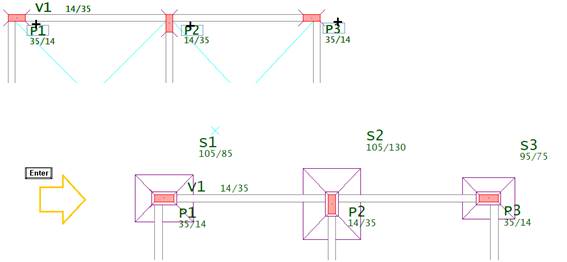
Seleção de Blocos
- 1. No Modelador Estrutural, selecione a aba fundações
- 2. Clique no botão "Seleção"
- 3. Clique com o mouse sobre o título dos pilares e tecle <Enter> para concluir a seleção
- 4. Na janela de "Pré-dimensionamento de fundação", marque a opção "Bloco"
- 5. Confirme o "Diâmetro da estaca" e a "Capacidade de carga da estaca"
- 6. Clique no botão "Pré-dimensionar"
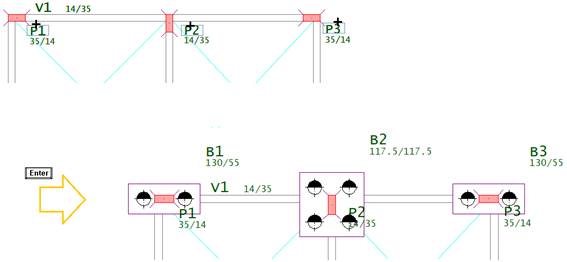
Todos
Pré-dimensionar fundação sob todos pilares.
Todas as Sapatas
- 1. No Modelador Estrutural, selecione a aba fundações
- 2. Clique no botão "Todos"
- 3. Na janela de "Pré-dimensionamento de fundação", marque a opção "Sapata"
- 5. Confirme o valor da "tensão Admissível do Solo" e clique no botão "Pré-dimensionar"
Todos os Blocos
- 1. No Modelador Estrutural, selecione a aba fundações
- 2. Clique no botão "Seleção"
- 3. Na janela de "Pré-dimensionamento de fundação", marque a opção "Bloco"
- 4. Confirme o "Diâmetro da estaca" e a "Capacidade de carga da estaca"
- 5. Clique no botão "Pré-dimensionar"
Pilares associados
Pré-dimensionar sapatas sob pilares associados.
Pilares associados em Sapata
- 1. No Modelador Estrutural, selecione a aba fundações
- 2. Clique no botão "Pilar associado"
- 3. Clique com o mouse sobre o título dos pilares e tecle <Enter> para concluir a seleção
- 4. Na janela de "Pré-dimensionamento de fundação", marque a opção "Sapata"
- 5. Confirme o valor da "tensão Admissível do Solo" e clique no botão "Pré-dimensionar"
Pilares associados em Bloco
- 1. No Modelador Estrutural, selecione a aba fundações
- 2. Clique no botão "Pilar associado"
- 3. Clique com o mouse sobre o título dos pilares e tecle <Enter> para concluir a seleção
- 4. Na janela de "Pré-dimensionamento de fundação", marque a opção "Bloco"
- 5. Confirme o "Diâmetro da estaca" e a "Capacidade de carga da estaca"
- 6. Clique no botão "Pré-dimensionar"
Alterar fundações
Alterar os dados gerais dos elementos de fundação selecionados
Fixar cota de topo ou base
Fixar cota de topo ou base de uma fundação, e cota do pilar que apoia.
A partir da versão V22 dos sistemas TQS é possível alterar/ fixar a cota de topo ou base da fundação no modelador estrutural. Para alterar siga o seguinte passo-a-passo:
- Abra o Modelador Estrutural.
- Na aba "Fundações" em editar selecione "Fixar cota de topo ou base":
- Selecione topo ou base e defina o valor do rebaixo.
